
Если вы когда-либо пробовали запустить программу Skype, когда она уже работала, то вы наверняка убедились, что это невозможно – при нажатии на ярлык Skype просто открывается окно работающей программы. А можно ли как-нибудь обхитрить систему и пользоваться сразу двумя или более окнами Skype? Вот, к примеру, вы хотите иметь один Skype для рабочих контактов, а другой – для личной переписки и видеозвонков. При этом если к вам придет в гости друг и попросит на минутку зайти в его Skype, чтобы можно было открыть еще и третье окно. Размечтался, скажете? А вот и нет, ничего подобного. Все это вполне осуществимо, просто нужно знать один маленький секрет.
Итак, первым делом нам нужно зайти в папку, где у нас на компьютере установлена программа Skype. По умолчанию он находится по этому адресу: C:Program FilesSkypePhoneSkype.exe. Нажимаем правой кнопкой мышки на значке программы и выбираем в контекстном меню пункт Отправить>Рабочий стол (создать ярлык).
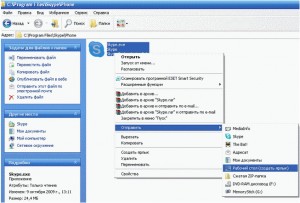
Поскольку у нас на рабочем столе скорее всего уже есть один ярлык Skype, можно для удобства дать новому ярлыку другое название, например «Skype(личный)», или «Рабочий скайп». Теперь нажимаем правой кнопкой мышки на нашем новом ярлыке Skype, выбираем в контекстном меню пункт Свойства, переходим во вкладку Ярлык и в строке Объект после пути к файлу ставим пробел (обязательно, иначе не получится сохранить изменения), дописываем следующую команду: /secondary и нажимаем кнопку Применить.
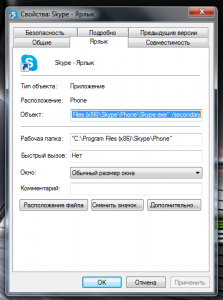
Таким же образом можно создать третий, и даже четвертый ярлык для программы Skype, что позволит запускать несколько окон Skype одновременно, используя разные аккаунты.
В обслуживание компьютеров и серверов юридических лиц входит: визит мастера в вашу контору, проверка оборудования, установка аппаратуры, настройка операционной системы оборудования и многое другое.
А в случае повреждения компьютера, мы занимаемся ремонтом компьютеров В Москве.
